Cómo hacer copia de seguridad del iPhone en Mac OS
Si desea hacer una copia de seguridad de su iPhone 5/6/7/8/X/11 datos, usted puede utilizar el software diferente para estos propósitos: iTunes o iCloud. Sin embargo, no es tan fácil, incluso para los usuarios avanzados para hacer copias de seguridad de iPhone en Mac OS y no hace falta decir, la acción opuesta – para recuperar datos de Mac OS en iPhone / iPad es mucho más difícil. Al mismo tiempo, será buena idea tener una copia de seguridad, tales, ya que siempre se corre el riesgo de perder sus archivos importantes y sentimentales. Si necesita fotos de copia de seguridad de iPhone en Mac, o para restaurarlos, lea nuestra guía útil más adelante.

Guía del Artículo
- Una copia de seguridad con una solución recomendada
- Una copia de seguridad con iCloud
- Una copia de seguridad con el ordenador
- Una copia de seguridad con iTunes
Solución Recomendada
Tenemos una solución sencilla y moderna, que realmente puede ayudar a hacer copias de seguridad de tus fotos rápida y sencilla. iMazing tiene una amplia gama de funciones: puede exportar fotos del iPhone o el iPad a la computadora, impulsado por Mac OS, y también desde el ordenador al iPhone/iPad. Además, obtendrá la oportunidad de transferir datos del iTunes, iCloud, a otras nubes: Samsung Cloud, Mi Cloud, etcétera; a PC/Mac, para PC/Mac, flash y otras unidades USB. Sólo lo tiene que descargar en su ordenador, y seguir las instrucciones a continuación.
Haciendo clic en el botón usted acepta Política de Privacidad, Acuerdo de licencia, Politica de reembolso y Condiciones & Condiciones. El sistema lo llevará a la página web de descarga.
Usted puede compartir sus fotos sin ningún tipo de limitaciones y gestionar todos sus servicios en la nube de la PC/Laptop. Además, iMazing le permite gestionar sus vídeos, música, y tonos de llamada, descargar cualquier archivo de datos a los Smartphones con Android y dispositivos iOS a través de Wi-Fi o por cable. También, usted puede compartir sus medios de comunicación entre las tablets con Android (o iOS) sistemas en una sola aplicación!
Haga clic Obtenga iMazing botón en su PC o portátil. Entonces, elige tu idioma e instala iMazing. Se puede seguir la siguiente guía para fotos de copia de seguridad del iPhone al Mac OS sin iTunes.
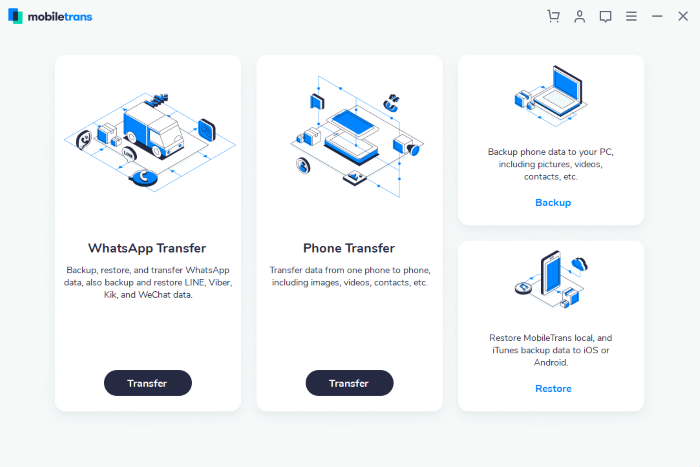
How to backup photos with iMazing?
- Descargue y ejecute la instalación de iMazing
- Conectar el disco duro externo al PC/Laptop mediante el cable USB
- Ejecute el icono de iMazing desde su escritorio
- Ve a la “Apoyo” carpeta
- Conecta su iPhone al ordenador mediante un cable de iPhone
- iMazing te ofrecerá tocar Confiar en este equipo – seleccione su iPhone, y presione el botón Continuar en iMazing
- Seleccione la categoría que desea transferir y haga clic en el “Inicio” botón
- Si desea cambiar la carpeta de copia de seguridad, ir a la configuración y cambiarla.
![]()
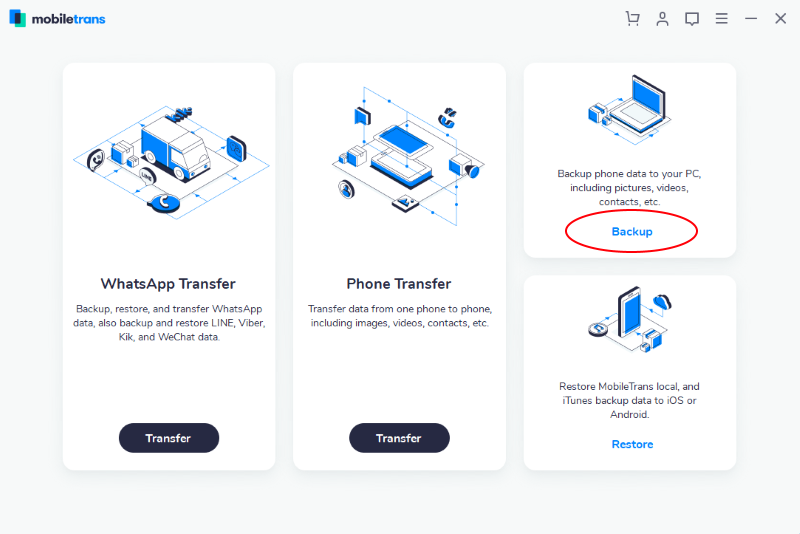
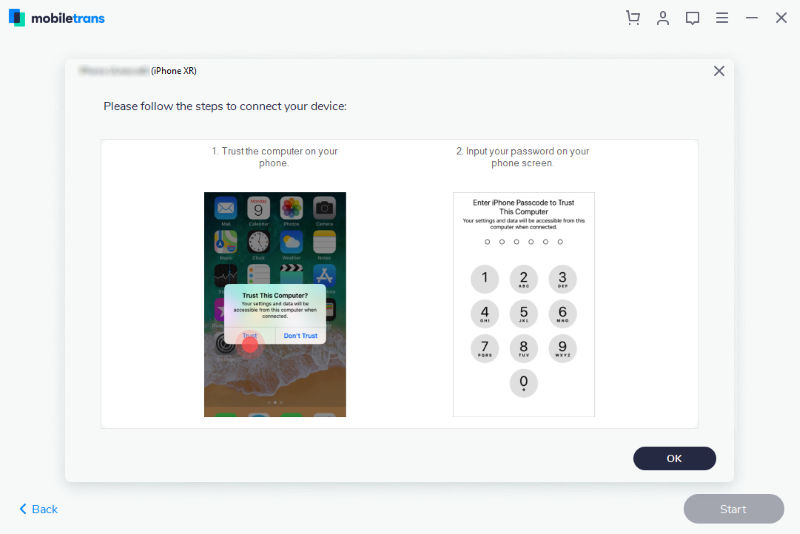
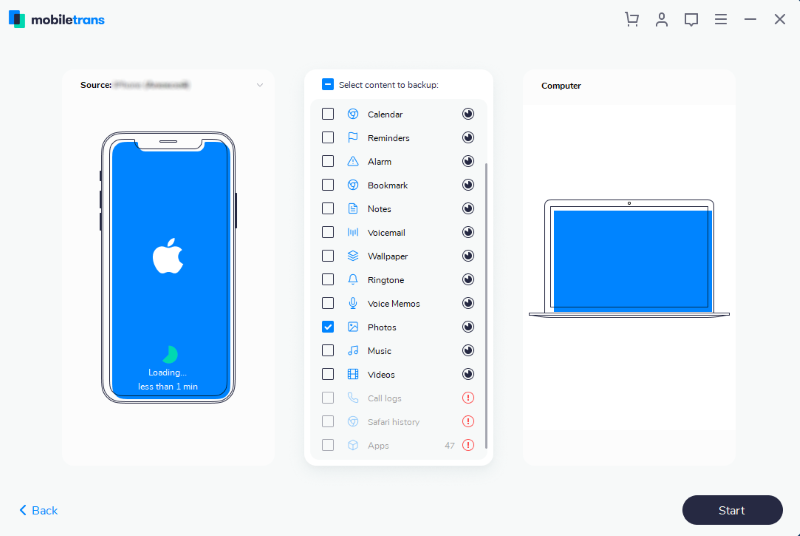
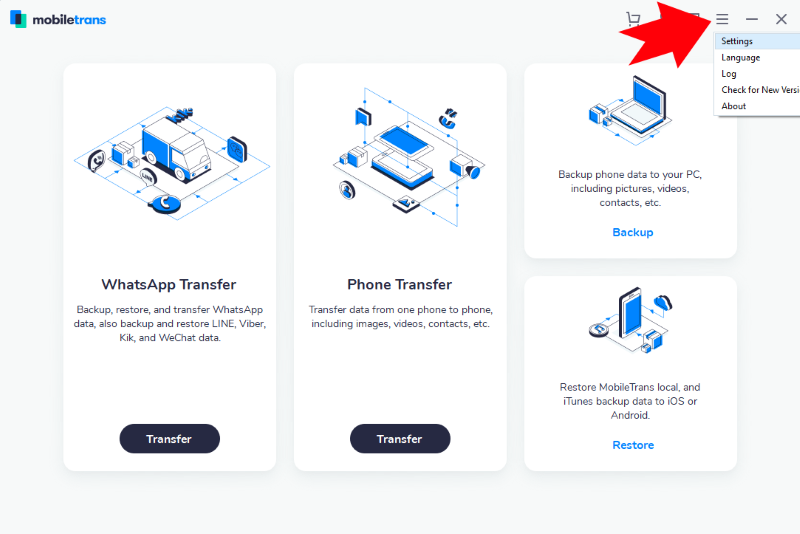
Nota: Si todavía tiene alguna pregunta o algo no está clara, escribir sobre ello en los comentarios. Le ayudaremos en ningún momento.
iMazing admite la importación de Rollo de la cámara fotos, PhotoStream, Las bibliotecas de fotos, fotos de iTunes, álbumes de fotos, etc.. Cuando se terminó el proceso de transferencia, todas sus fotos del iPhone se guardarán en la carpeta seleccionada. Nota, versión de prueba que permite la transferencia de no más de 30 archivos por día. Esta solución es adecuada para Windows XP/7/8/10.
Cómo fotos de copia de seguridad con iCloud?
Hoy en día, Manzana promueve el servicio iCloud, como una herramienta de copia de seguridad. Es bastante simple de copia de seguridad de sus fotos con ella, sin embargo, si se enfrentan a la realidad, que se encuentra fuera de la memoria, es mejor que elija nuestra solución recomendada. Además, el proceso se cancelará, si se ejecuta fuera de la memoria. Asi que, no podemos caracterizar este método como una confiable.
- Conectar el dispositivo a una red Wi-Fi.
- Ir Ajustes, toque en el nombre de su dispositivo, y luego elegir iCloud.
- Escoge Copia de seguridad de iCloud.
- Elegir la Copia ahora opción. Manténgase conectado a la red Wi-Fi hasta que se complete el proceso.
Recuerda, existe la posibilidad de, que no hay suficiente espacio disponible en iCloud para la copia de seguridad. Usted debe comprobar de antemano.
Cómo copia de seguridad de fotos sin iTunes
Este método es bastante incómodo y lento, ya que requiere manipulaciones con sus discos duros. Además, el proceso puede ser debido interrumpido a razones imprevistas. Sin embargo, que puede ser adecuado para usted.
Manual de solución para Mac OS
- Conectar su iPhone/iPad Dispositivo a su Mac/MacBook a través del cable de iluminación
- Ejecute Captura de imagen aplicación
- Encuentra tu iPhone/iPad en la barra izquierda y puede abrirlo
- Elija todas las fotos en su iPhone/iPad y seleccione el destino para la transferencia
- Apriete Importar
Cómo copia de seguridad de fotos a través de iTunes
Este método es bastante difícil de ejecutar, sin embargo, es un confiable.
- Conectar la unidad iPhone/iPad y Hard al ordenador
- Abre itunes aplicación
- Haga clic en el Dispositivo botón
- En la ventana abierta, escoge tu fotos
- Apriete Sincronizar fotos, seleccionar carpetas desea importar y la carpeta de destino
- Entonces presione Aplicar y Hecho botones
Nota: si se ha habilitado la sincronización iCloud foto, tendrá que desactivar esta función en la configuración
COCNLUSION: en este artículo hemos mencionado todas las mejores maneras de copia de seguridad de sus archivos en Mac OS. Si estás fuera de tiempo y es necesario para que usted pueda estar seguro, todo lo que se completará a la perfección, le recomendamos utilizar nuestra solución automática e instale el iMazing!
Haciendo clic en el botón usted acepta Política de Privacidad y Condiciones & Condiciones. El sistema lo llevará a la página web de descarga.
Ver otros artículos útiles acerca de cómo transferir datos del iPhone y el iPad:
- Cómo transferir fotos del iPhone a la computadora portátil sin iTunes
- Cómo transferir vídeos del iPhone al ordenador portátil sin iTunes
- Cómo transferir fotos del iPad a Windows 10 sin iTunes



